
우리나라 날짜로 4월 15일, 록히드 마틴에서 예고한 대로 Prepar3D v5가 출시되었습니다.
새로운 버전 출시를 통해 기존 Prepar3D v4의 문제점이 개선되고 다양한 기능이 추가되었으나
FS2020의 출시 예고로 인해 Prepar3D v5 구매를 망설이는 유저들이 많은 것 같습니다.
Prepar3D v5에 대해 궁금해하시는 분들을 위해 속성(!)으로나마 Prepar3D v5를 살펴보았습니다.
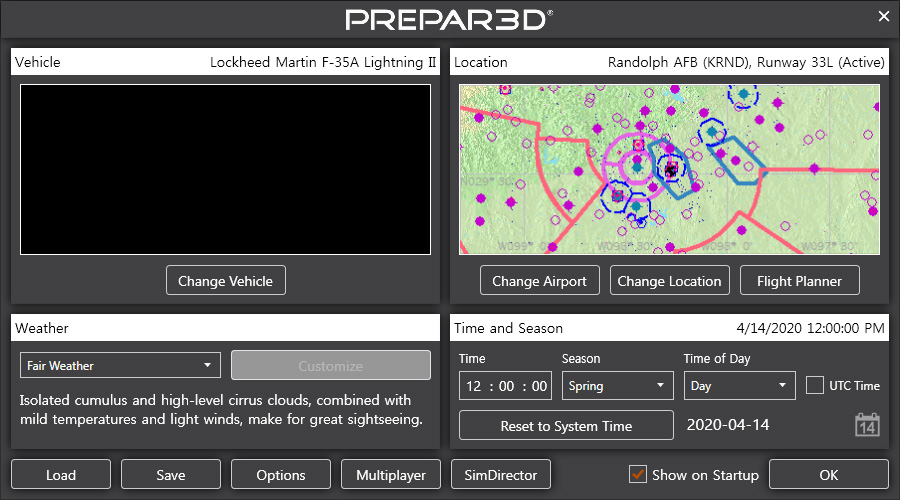
Prepar3D v5를 실행하면 뭔가 단출해진 모습의 런치패드를 볼 수 있습니다.
항공기와 공항 선택 창을 제외한 나머지 기능의 크기를 축소했고 시너리 라이브러리, 애드온, 플래너 메뉴를 Options에 통합했으며
SimDirector와 멀티 플레이어 메뉴를 런치패드에 추가했습니다.
아울러, Prepar3D v5의 기본 공항이 미국 Eglin 공군기지에서 Randolph 공군기지로 변경되었고
기본 비행기도 F-22A에서 F-35A로 변경되었습니다.
기본 시간은 여느 버전의 Prepar3D가 그러하듯 해당 버전이 출시된 날짜에 맞춰져 있습니다.
(※ 항공기 Preview 화면은 프로그램 문제로 인해 표시되지 않습니다. 추후 패치를 통해 수정될 듯 합니다)
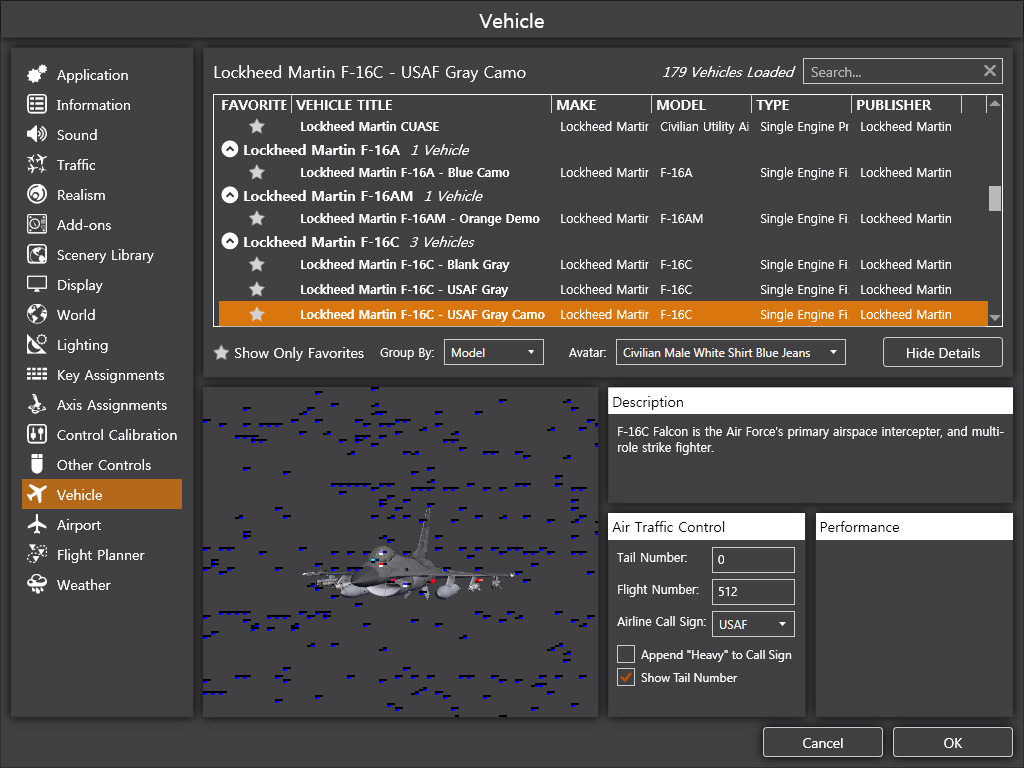
Prepar3D v4까지만 해도 옵션이나 항공기 선택 화면 등이 개별적으로 존재했으나, v5부터는 하나의 창에서 모든 설정을 건드릴 수 있도록 변경되었습니다.
모든 기능을 창 하나에서 설정할 수 있게 되어 편해진 것도 있지만,
v4처럼 카테고리로 분류한 것이 아닌 하나로 통합해놓은지라 때에 따라서는 다소 난잡하게 보일 가능성도 있습니다.
위 스크린샷은 항공기 선택화면인데, Prepar3D v5부터는 항공기 카테고리별로 묶어서 볼 수 있도록 변경되었습니다.
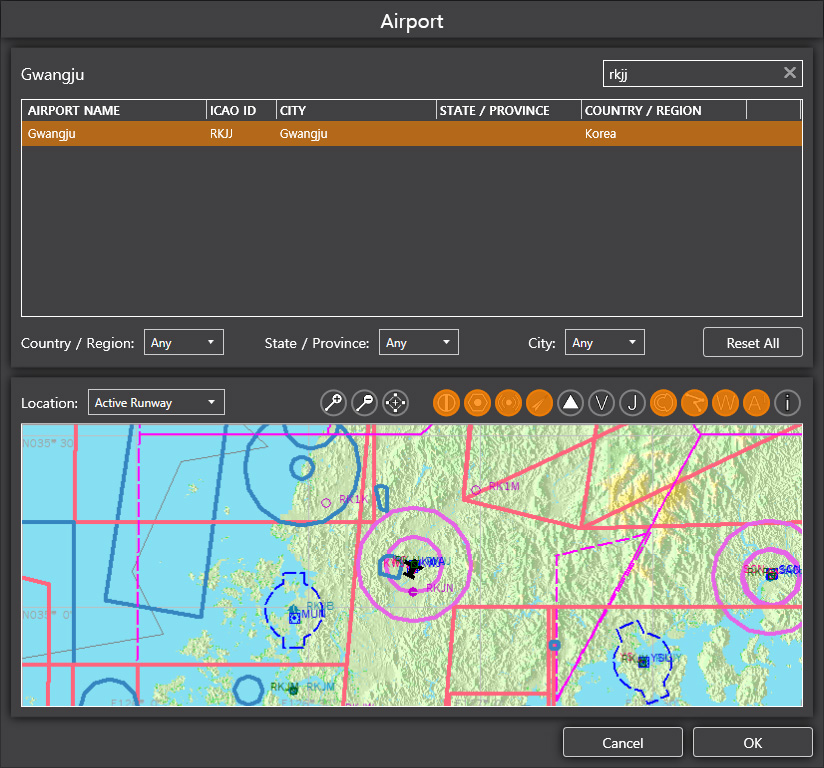
공항 선택화면의 경우 그동안 분리되어있었던 ICAO Code와 공항 이름 검색 창이 하나로 통합되었습니다.
검색 창에 ICAO 코드를 넣거나 공항 이름을 넣으면 알아서 원하는 공항을 검색해줍니다.

Prepar3D v5 비행 화면으로 들어오면 가장 먼저 나오는 말이 바로 '뿌옇다'가 아닐까 싶습니다.
밴드 특성상 화면이 작아서 잘 느껴지지 않을 수 있는데, v3나 v4와 비교해볼 때 배경이며 오브젝트가 뿌옇게... 좋게 말해 뽀샤시하게 보입니다.
그리고
PBR이 적용된 텍스쳐/오브젝트에 다이나믹 라이트가 제대로 비치지 않는 문제,
시너리 익스클루전 방식이 바껴 일부 오브젝트가 제대로 익스클루전되지 않아 주기장 한복판에 나무가 올라와있다거나(남평)
공항 건물과 오토젠 건물이 겹쳐있는(광주) 문제도 있습니다.
하지만, 기본적인 시너리 구조는 동일한지라 v4에서 사용하던 시너리 대부분이 호환되고
날틀 님께서 제작하신 국내 지형/포토 시너리도 문제없이 잘 돌아감을 확인하였습니다.
아울러, 활주로, 기본 건물 등에 PBR이 적용되어 좀 더 극적인 빛 반사 효과를 볼 수 있게 되었다는 점도 눈여겨볼만 합니다.
(위 스크린샷의 활주로와 스크린샷 우측 상단의 지석천 수면에 반사된 햇빛)

또다른 눈여겨볼만한 점은 실제 도로/철도망에 맞춰 실제로 교량이 존재하는 부분에 교량 오브젝트가 표현된다는 점인데,
최신 데이터를 반영했는지, 고속도로나 철도, 일반 도로 등의 교량이 오브젝트로 표시되고 교량 끝단의 높이 차이나 곡선 처리도 그럴듯하게 되어있습니다.
(물론, 완벽하게 자연스럽지는 않습니다)
광주공항의 경우 RWY22 인근의 경전선 철도나 순환도로가 교량으로 표현되어 있고
위 스크린샷의 제2순환도로 유덕 톨게이트 인근도 그럴듯하게 표현되어 있습니다.
실제 위치 데이터를 기반으로 한 만큼 날틀님의 포토 시너리와 잘 어울립니다.
(※ 날틀 님의 포토 시너리를 적용한 스크린샷입니다)

Prepar3D v5에 와서 HDR 효과가 변경되었는데, 이로인해 콘트라스트 (대비)가 상당히 강해져 시점에 따라 어색하게 보이기도 합니다.
위 스크린샷을 통해 앞서 말씀드렸던 오브젝트가 뿌옇게 보이는 문제도 확인할 수 있구요.

변경된 HDR 효과로 인한 문제는 여객기에서 두드러지게 나타납니다.
외부는 잘 보이는 반면 내부는 한낮에도 꽤 어둡게 보이고
항공기 애드온이 아직 v5에 맞게 수정되지 않은 탓에 조종실 조명도 제대로 작동하지 않아 각종 패널 조작이 불편합니다.
...그래도 빛 효과 하나는 좋습니다=_=...

가장 궁금해하실 시스템 리소스 부분입니다.
별다른 애드온을 설치하지 않은 것도 있기는 하지만, 오토젠을 풍성하게 깔아놓았음에도 프레임이 제법 잘 나오는 편입니다.
그리고 shift+z를 누르면 GPU 메모리 사용량도 표시됩니다.
아래 시스템 리소스 모니터는 기본으로 제공되는 F-16C를 이용해 Gray and Rainy 날씨로 비행하며 체크해본 것입니다.
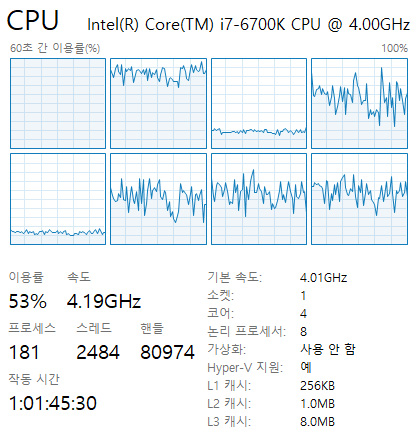
CPU
전보다 조금 더 적극적으로 다중 코어를 활용하는 모습입니다.
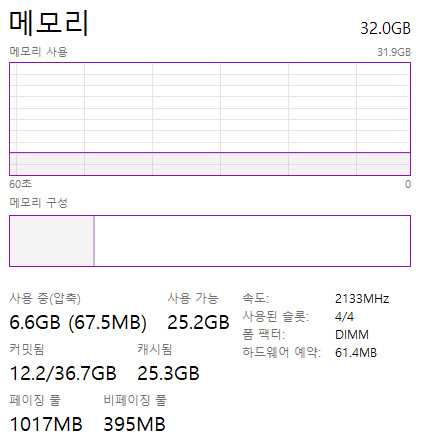
RAM
메모리 사용량은 시스템을 포함해 약 6Gb 정도로 그리 높지는 않으나 설치한 애드온이 많아질수록 사용량은 더 올라갈 것으로 예상합니다.
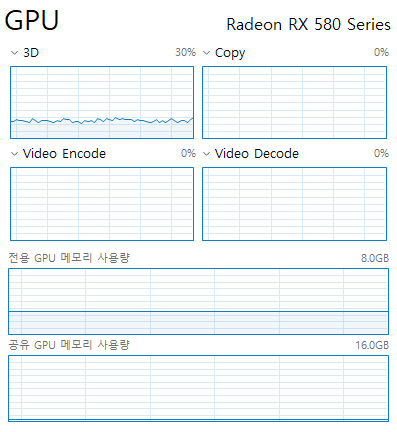
VGA
CPU 연산량이 많은 비행 시뮬레이션 특성상 Prepar3D v5도 GPU 사용률은 그리 높지 않습니다.
하지만 그래픽 옵션을 올릴수록 GPU 사용률이 올라가기 때문에 완전히 무시할 수 없는 부분이기도 합니다.
(그래픽 관련 옵션을 최대치로 올리면 100%까지 올라갑니다)
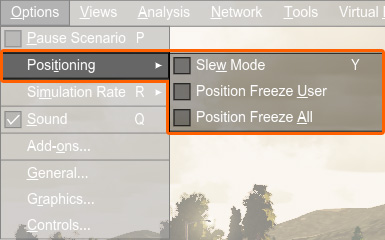
Prepar3D v5의 상단 메뉴나 옵션은 v4와 크게 다르지 않기 때문에 별다른 어려움 없이 새 버전에 적응하실 수 있을 것입니다.
하지만, 일시정지와 관련된 기능이 추가되었는데, 바로 Active Pause 기능입니다.
그동안은 Pause를 하면 FMC 등의 기능들도 정지했고 Slew를 누르면 해제했을 때 기체 상태가 틀어지는 문제가 있었으나
Active Pause를 이용하면 단순히 항공기의 움직임만 멈추기 때문에 계기 조작 등 번잡한 상황에서 유용하게 사용할 수 있을 것 같습니다.
Active Pause 기능은 Options -> Positioning에서 찾을 수 있으며
Position Freeze User는 본인의 항공기만 정지
Position Freeze All은 모든 항공기 정지입니다.
Prepar3D가 주로 교육용으로 사용되는 만큼 이 기능의 활용 여부에 따라 쾌적한 교육 진행이 가능해지지 않을까 싶습니다.
(물론, 저희는 멈춰놓고 계기 조작하는 등의 용도로 사용하겠지만요=_=)

이어서, TACAN 기능이 추가되었습니다.
이번에 NAVID 위치를 전부 업데이트했다던데, Prepar3D v5의 광주공항 TACAN도 실제 위치에 자리하고 있음을 확인할 수 있었습니다.
채널 번호도 88X로 실제와 동일하구요.

TACAN은 주로 군용기에서 사용하는데, Prepar3D 기체 중에서는 F-22A에서 사용할 수 있습니다.
F-16이나 F-35는 TACAN 채널 설정 항목으로 커서가 옮겨지지 않더라구요.
뭐 TACAN이라 해도 기본적인 원리는 VOR과 동일하기 때문에, 단지 전투기에서 IFR을 사용할 수 있느냐 없느냐의 차이 정도로만 인식하시면 될 것 같습니다.
그래도, 실제로는 항공기 자체 스티어 포인트를 이용하지만, Prepar3D는 해당 기능을 지원하지 않는지라 어찌 보면 무척 반가운 기능이기도 하지만요.

nVidia Geforce 그래픽카드를 사용하시는 분들은 못 느끼셨겠지만,
이제 AMD Radeon 그래픽카드를 사용하는 분들도 입체감 있는 안개를 감상할 수 있게 되었습니다.
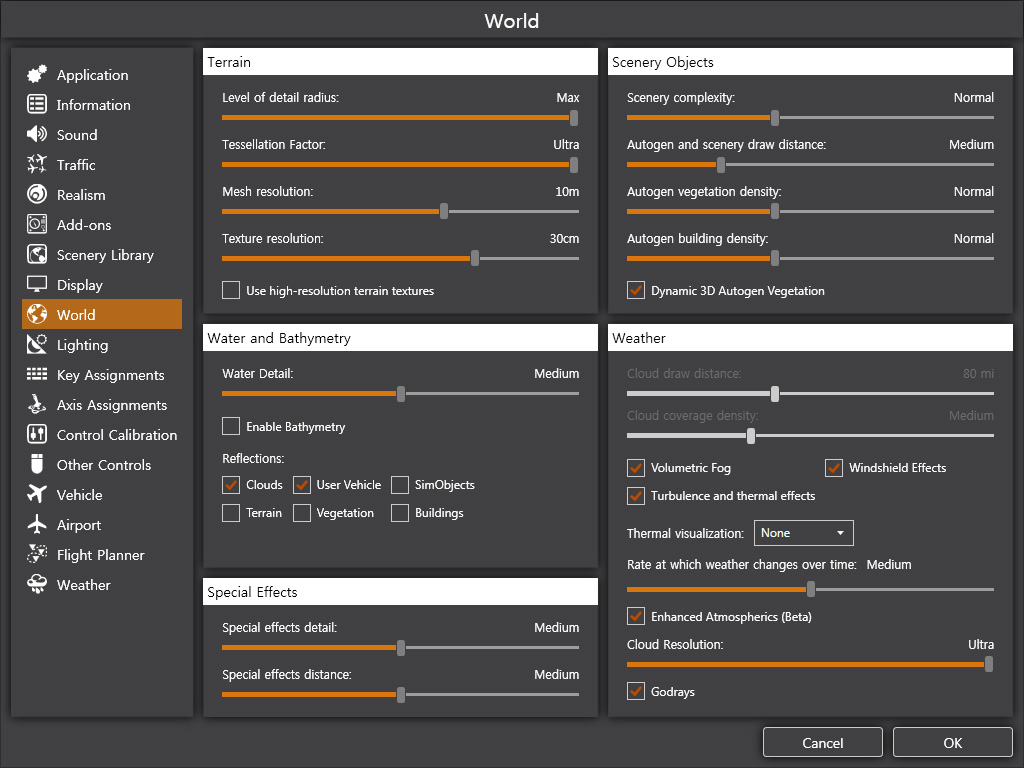
가장 눈여겨볼 만한 부분을 아직 소개해드리지 않았는데, 바로 실제 같은 구름과 대기(atmosphere) 효과입니다.
지금까지의 구름은 2D 텍스쳐를 입혀놓은 종잇장 구름이었지만, v5에서는 연기 같은 진짜 구름을 만나볼 수 있게 되었습니다.
물론, 대기 효과까지 구현되어있어 거리가 멀어질수록 뿌옇게 보이기도 하구요.
이 옵션은 World 옵션의 Weather 항목에서 설정할 수 있으며 기본적으로 비활성화되어있습니다.
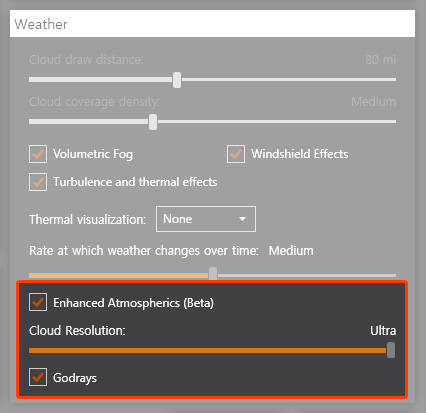
Enhanced Atmospherics (Beta) 옵션에 체크하면
상단의 Cloud draw distance와 Cloud coverage density가 비활성화되며
구름이 기존의 2D 텍스쳐로 이루어진 구름이 아닌 진짜 3D 구름으로 바뀌고 대기 효과가 활성화됩니다.
이제 구름이 3D로 바뀐 만큼 Cloud Resolution 슬라이드를 통해 구름 해상도를 조정합니다.
Godrays는 구름 사이로 빛줄기가 내려오는 일종의 빛 내림 현상을 구현하는 옵션입니다.
그럼 이 옵션을 켰을 때와 껐을 때의 차이를 살펴보겠습니다.

▲ Enhanced Atmospherics 비활성
▼ Enhanced Atmospherics 활성

옵션 on/off에 따른 차이가 느껴지시나요?
대기 효과는 마치 토마토 쉐이더 등 서드파티 쉐이더를 사용한 것과 동일한 효과를 얻을 수 있습니다.
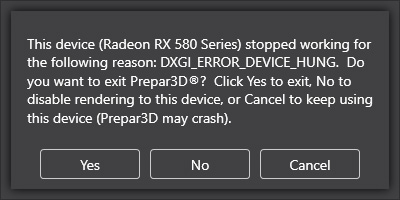
다만, 이 옵션은 시스템 사양이 높아야 제대로 사용할 수 있는데,
제 경우 하이엔드 그래픽카드인 Radeon RX580 (비디오 메모리는 8Gb)을 사용하고 있음에도
구름이 많아지면 하드웨어가 이를 감당할 수 없다며 Prepar3D가 강제로 종료됩니다.
분명 비주얼적으로 멋진 기능이기는 하나, Dynamic Reflection과 마찬가지로 시스템 리소스를 워낙 많이 잡아먹는 기능인지라
옵션을 보며 군침만 흘려야 할 것 같습니다.
그 외에도,
1. 그동안은 마우스로 시선을 변경할 때 스페이스 바를 누르고 마우스를 움직여야 했으나, 이제 마우스 오른쪽 버튼을 누르고 움직이면 시선이 돌아갑니다.
2. 시간 선택 화면과 Time Preivew 항목 통합
3. Slew 모드에서도 항공기 엔진 소리나 외부 소리 재생
4. 우리나라 시간대가 GMT+9로 변경
등이 이전 버전과 다른 부분이 되겠습니다.





속성(!)으로 살펴본 Prepar3D v5는 대강 이 정도입니다.
세부적으로 많은 부분이 바뀌었을 수도 있지만, 일반 유저가 자주 사용하는 기능만 살펴보면 뭔가 눈에 띌만한 큰 변화는 그리 많지 않습니다.
바뀐 부분은 많지 않지만 HDR이나 시너리 익스클루전, 다이나믹 라이트 등이 살짝 아쉬운지라 이 부분이 얼른 패치를 통해 해결되어주면 좋겠습니다.

아직은 발표 초기인지라 여러 문제가 존재하고 애드온도 거의 없고 출시 기념 프로모션 할인을 하는 것도 아니니
현재 Prepar3D v4에 부족함을 느끼지 못하신 분들은 문제가 해결될 때까지 구매를 보류하셨다가
프로그램이 어느 정도 안정되면 그때 넘어오시는 것도 괜찮은 방법이 아닐까 싶습니다.
아무쪼록 부족한 글 봐주셔서 감사합니다.
'게임즐기기 > Civil FLT━' 카테고리의 다른 글
| [P3D] Prepar3D v5용 PMDG B747 QOTS-II 발표 (5) | 2020.05.10 |
|---|---|
| [P3D] Prepar3D v5의 대기 효과와 고해상도 지형 텍스쳐 옵션 (2) | 2020.04.23 |
| [P3D] Maddog MD-82, 시스템 안정성이 개선된 v1.5b506 버전 발표 (0) | 2020.01.19 |
| [P3D] 긴급 패치를 통해 PMDG B737 NGXu v2.91.0041 업데이트에 대한 오류 해결 (0) | 2019.12.29 |
| [P3D] PMDG B737NGXu의 External light에 대해 (8) | 2019.11.20 |
